Usunąć Crawler.com redirect (Przewodnik usuwania wirusów)
Crawler.com jest porywacz przeglądarki, który jest promowany za pośrednictwem innych bezpłatnych plików do pobrania, a po zainstalowaniu zmieni stronę główną przeglądarki i domyślną wyszukiwarkę do http://crawler.com.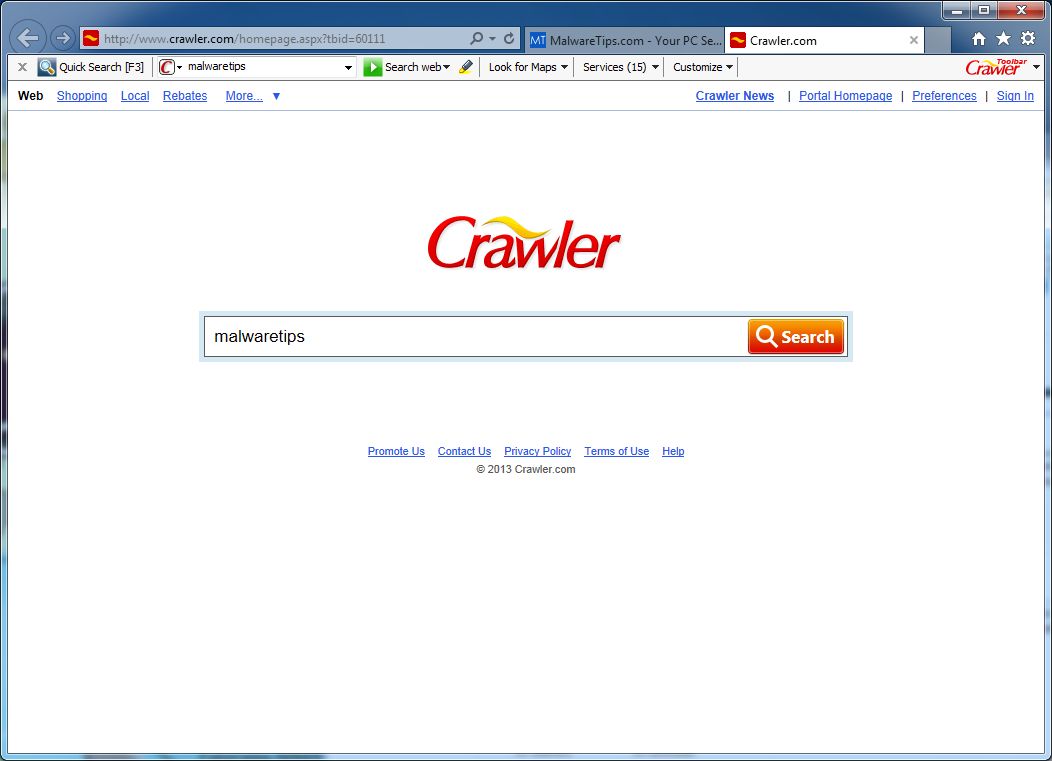
Crawler.com będzie wyświetlać reklamy i linki sponsorowane w wynikach wyszukiwania i może zbierać wyszukiwane hasła z zapytań. Na Crawler.com hijack służy do zwiększenia przychodów z reklam, podobnie jak w przypadku blackhat SEO, do nadmuchania rankingu strony w wynikach wyszukiwania.
com technicznie nie jest to wirus, ale wykazuje wiele złośliwych cech, takich jak możliwości rootkitu, aby podłączyć się głęboko do systemu operacyjnego, porwanie przeglądarki i ogólnie po prostu zakłócać wrażenia użytkownika. Przemysł ogólnie określa go jako ” PUP ” lub potencjalnie niechciany program.
Crawler.com jest ad-obsługiwane (użytkownicy mogą zobaczyć dodatkowe banery, wyszukiwania, pop-up, pop-under, interstitial i w tekście reklamy linków) wtyczki cross przeglądarki internetowej dla Internet Explorer (BHO) i Firefox/Chrome (plugin) i dystrybuowane za pośrednictwem różnych platform monetyzacji podczas instalacji. Rozszerzenie przeglądarki zawiera różne funkcje, które modyfikują domyślne lub niestandardowe ustawienia przeglądarki, w tym stronę główną, ustawienia wyszukiwania, aw niektórych przypadkach modyfikują próg czasu ładowania przeglądarki Internet Explorer, umieszczają plik blokady w Firefoksie, aby zapobiec zmianie ustawień przez konkurencyjne oprogramowanie, a także wyłączają politykę bezpieczeństwa treści przeglądarki w celu umożliwienia skryptów krzyżowych wtyczki.
com dostał na komputerze po zainstalowaniu darmowego oprogramowania (nagrywanie wideo / streaming, download-menedżerów lub twórców PDF), który wiązał się do ich instalacji tego porywacza przeglądarki. Bardzo często użytkownicy nie mają pojęcia, skąd się to wzięło, więc nic dziwnego, że większość z nich zakłada, że Crawler.com jest wirus
na przykład po zainstalowaniu Dixv Player, zgadzasz się również na zmianę strony głównej przeglądarki i domyślnej wyszukiwarki na Crawler.com.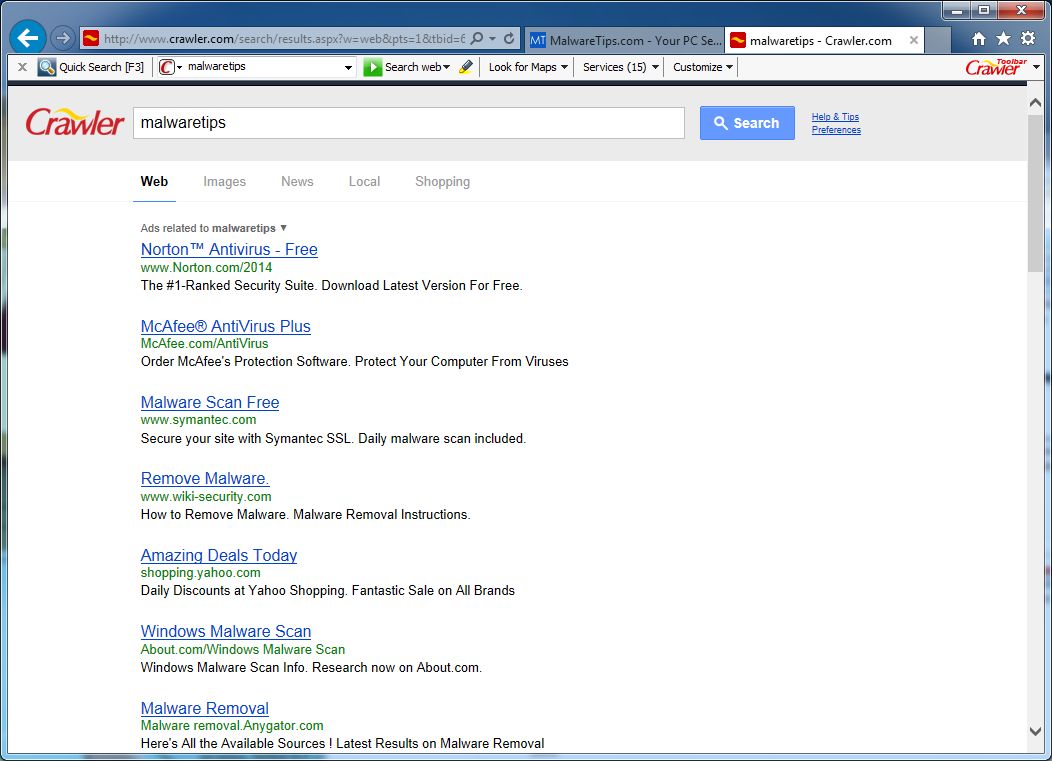
jednak po odinstalowaniu Dixv Player z komputera domyślne ustawienia przeglądarki internetowej nie zostaną przywrócone. Oznacza to, że będziesz musiał usunąć Crawler.com z Twojej ulubionej przeglądarki internetowej ręcznie.
powinieneś zawsze zwracać uwagę podczas instalacji oprogramowania, ponieważ często instalator oprogramowania zawiera opcjonalne instalacje, takie jak ta Crawler.com porywacz przeglądarki. Bądź bardzo ostrożny, co zgadzasz się zainstalować.
zawsze wybieraj instalację niestandardową i usuń zaznaczenie wszystkiego, co nie jest znane, zwłaszcza opcjonalnego oprogramowania, którego nigdy nie chciałeś pobrać i zainstalować. Jest rzeczą oczywistą, że nie powinieneś instalować oprogramowania, któremu nie ufasz.
jak usunąć Crawler.com przeglądarka porywacz-Przewodnik usuwania wirusów
ta strona jest kompleksowy przewodnik, który usunie Crawler.com z przeglądarki Internet Explorer, Firefox i Google Chrome.
proszę wykonać wszystkie kroki w odpowiedniej kolejności. Jeśli masz jakiekolwiek pytania lub wątpliwości w dowolnym momencie, zatrzymaj się i poproś o naszą pomoc.
Krok 1: Usuń Crawler.com porywacz przeglądarki z komputera z AdwCleaner
Krok 2: Usuń Crawler.com z Internet Explore, Firefox i Google Chrome z Junkware Removal Tool
Krok 3: Usuń Crawler.com złośliwe pliki z Malwarebytes Anti-Malware Free
KROK 4: Sprawdź dwukrotnie Crawler.com infekcja za pomocą HitmanPro
Krok 1: Usuń Crawler.com porywacz przeglądarki z AdwCleaner
narzędzie AdwCleaner skanuje komputer w poszukiwaniu robota.złośliwe pliki com, które mogły zostać zainstalowane na komputerze bez Twojej wiedzy.
- możesz pobrać narzędzie AdwCleaner z poniższego linku.
LINK do pobrania ADWCLEANER (ten link automatycznie pobierze AdwCleaner na twoim komputerze) - przed uruchomieniem AdwCleaner Zamknij wszystkie otwarte programy i przeglądarki internetowe, a następnie kliknij dwukrotnie ikonę AdwCleaner.

jeśli System Windows wyświetla monit o to, czy chcesz uruchomić AdwCleaner, Zezwól mu na uruchomienie. - kiedy program AdwCleaner otworzy się, kliknij przycisk skanowania, jak pokazano poniżej.

AdwCleaner rozpocznie wyszukiwanie Crawler.com złośliwe pliki, które mogą być zainstalowane na komputerze. - aby usunąć Crawler.com złośliwe pliki, które zostały wykryte w poprzednim kroku, kliknij przycisk Wyczyść.

AdwCleaner poprosi o zapisanie otwartych plików lub danych, ponieważ program będzie musiał ponownie uruchomić komputer. Zrób to, a następnie kliknij przycisk OK.
Krok 2: Usuń gąsienicę.com Z Internet Explore, Firefox i Google Chrome z Junkware Removal Tool
Junkware Removal Tool to potężne narzędzie, które usunie Crawler.com rozszerzenia z Internet Explorer, Firefox i Google Chrome.
- możesz pobrać narzędzie Junkware Removal Tool z poniższego linku:
link do pobrania narzędzia Junkware REMOVAL TOOL (ten link automatycznie pobierze narzędzie Junkware Removal Tool na komputerze) - po zakończeniu pobierania Junkware Removal Tool kliknij dwukrotnie na JRT.ikona exe, jak widać poniżej.

jeśli System Windows wyświetla monit o to, czy chcesz uruchomić narzędzie do usuwania Junkware, pozwól mu działać. - Junkware Removal Tool rozpocznie się teraz, a w wierszu polecenia musisz nacisnąć dowolny klawisz, aby wykonać skanowanie w poszukiwaniu Crawler.com wirus.

prosimy o cierpliwość, ponieważ może to zająć trochę czasu (do 10 minut) w zależności od specyfikacji systemu. - po zakończeniu skanowania narzędzie do usuwania Junkware, to narzędzie wyświetli dziennik ze szkodliwymi plikami i kluczami rejestru, które zostały usunięte z komputera.

Krok 3: Usuń Crawler.com złośliwe pliki z komputera za pomocą Malwarebytes Anti-Malware Free
Malwarebytes Anti-Malware Free wykorzystuje potężną technologię Malwarebytes do wykrywania i usuwania wszystkich śladów złośliwego oprogramowania, w tym robaków, trojanów, rootkitów, łotrów, dialerów, programów szpiegujących i innych.
- możesz pobrać Malwarebytes Anti-Malware Free z poniższego linku,a następnie kliknij dwukrotnie, aby zainstalować ten program.
łącze do pobierania programu MALWAREBYTES ANTI-MALWARE (łącze to otworzy stronę pobierania w nowym oknie, z którego można pobrać program Malwarebytes Anti-Malware Free) - po rozpoczęciu instalacji postępuj zgodnie z instrukcjami, aby kontynuować proces konfiguracji.
nie wprowadzaj żadnych zmian w ustawieniach domyślnych, a po zakończeniu instalacji programu kliknij przycisk Zakończ.
- na karcie Skaner wybierz opcję wykonaj szybkie skanowanie, a następnie kliknij przycisk Skanuj, aby rozpocząć skanowanie komputera.

- Malwarebytes ‘ Anti-Malware rozpocznie teraz skanowanie komputera, jak pokazano poniżej.

- zostanie wyświetlony ekran pokazujący infekcje złośliwym oprogramowaniem wykryte przez program Malwarebytes Anti-Malware.Należy pamiętać, że wykryte infekcje mogą różnić się od tego, co pokazano na rysunku.Upewnij się, że wszystko jest zaznaczone (zaznaczone) i kliknij przycisk Usuń zaznaczone.

KROK 4: Sprawdź dwukrotnie gąsienicę.infekcja com z HitmanPro
HitmanPro to drugi skaner opinii, zaprojektowany w celu ratowania komputera przed złośliwym oprogramowaniem (wirusami, trojanami, rootkitami itp.), które zainfekowały komputer pomimo wszystkich podjętych środków bezpieczeństwa (takich jak oprogramowanie antywirusowe, zapory sieciowe itp.).
- możesz pobrać HitmanPro z poniższego linku, a następnie kliknij dwukrotnie, aby uruchomić ten program.
HITMANPRO link do pobrania (ten link otworzy nową stronę internetową, z której możesz pobrać HitmanPro) - HitmanPro uruchomi się i będziesz musiał postępować zgodnie z instrukcjami (klikając przycisk Dalej), aby rozpocząć skanowanie systemu za pomocą tego programu.

- HitmanPro rozpocznie skanowanie komputera w poszukiwaniu złośliwego oprogramowania, jak pokazano na poniższym obrazku.

- po zakończeniu skanowania zobaczysz ekran,który wyświetli wszystkie zainfekowane pliki wykryte przez to narzędzie i musisz kliknąć Dalej, aby usunąć te złośliwe pliki.

- kliknij Aktywuj bezpłatną licencjęaby rozpocząć bezpłatną 30-dniową wersję próbną i usunąć wszystkie złośliwe pliki z komputera.

Twój komputer powinien być teraz wolny od Crawler.com infekcja. Jeśli obecne rozwiązanie antywirusowe przepuściło tę infekcję, możesz rozważyć zakup wersji Pro Malwarebytes Anti-Malware, aby chronić się przed tego typu zagrożeniami w przyszłości.
jeśli nadal występują problemy podczas próby usunięcia Crawler.com porywacz z maszyny, proszę rozpocząć nowy wątek w naszym forum Pomocy usuwania złośliwego oprogramowania.
Leave a Reply